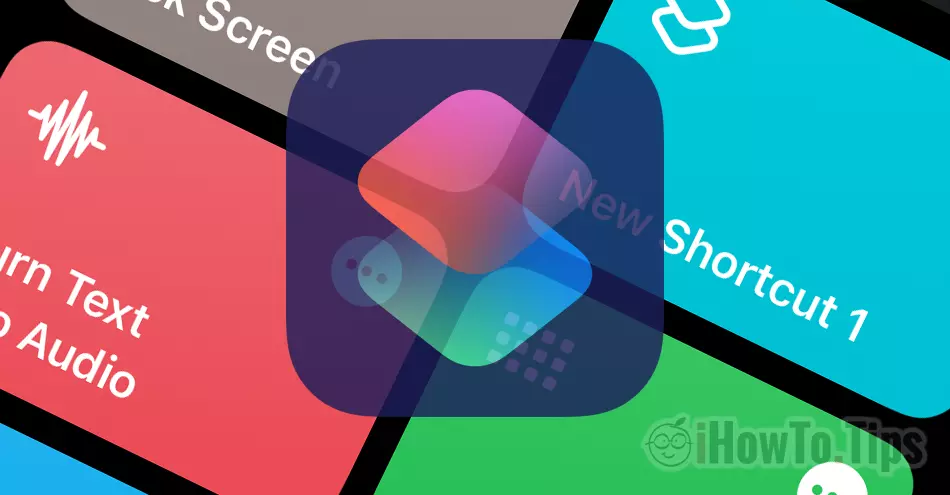जब आप भौतिक iPhone लॉक बटन पर निर्भर नहीं रहना चाहते हैं या यह अब काम नहीं करता है, तो यह जानना अच्छा है कि इसे कैसे जोड़ा जाए shortcut iPhone को लॉक करने के लिए Home Screen. बस इस शॉर्टकट को दबाते ही आईफोन पहुंच जाएगा Lock Screen.
हर बार फिजिकल बटन दबाए बिना lock/unlock आईफोन लॉक के लिए।
सबसे पहले, विशेषता Lock Screen in Shortcuts द्वारा जोड़ा गया था Apple आईओएस 16.4 से शुरू हो रहा है। इसलिए, इस ट्यूटोरियल का अनुसरण करने से पहले, सुनिश्चित करें कि आपका iPhone iOS के नवीनतम संस्करण में अपडेट किया गया है।
विषय - सूची
आप कैसे बनाते हैं? shortcut iPhone को लॉक करने के लिए Home Screen
एक शॉर्टकट बनाने के लिए जिसके माध्यम से आप भौतिक बटन को क्रियान्वित करने की आवश्यकता के बिना एक iPhone को जल्दी से ब्लॉक कर सकते हैं, उपयोगिता का उपयोग करें Shortcuts और इस ट्यूटोरियल में नीचे दिए गए चरणों का पालन करें।
1. उपयोगिता खोलें Shortcuts फिर एक नया जोड़ने के लिए एप्लिकेशन के शीर्ष दाईं ओर (+) चिह्न दबाएं shortcut.
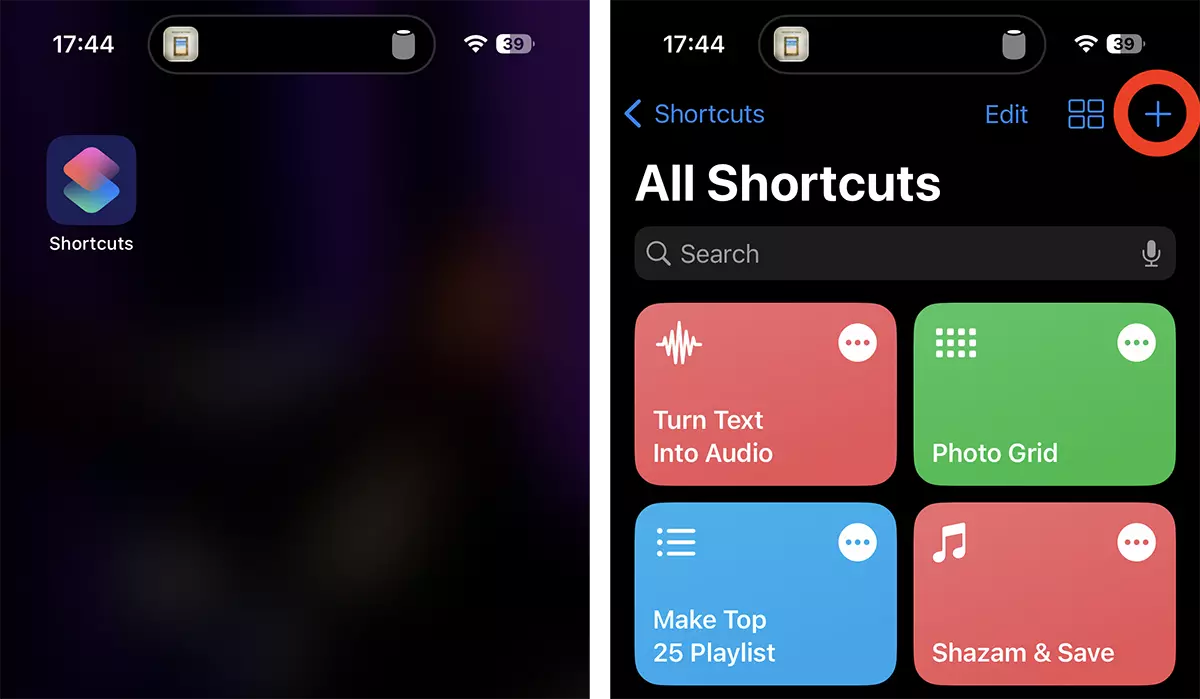
2. एक नई क्रिया जोड़ें (Add Action), फिर खोजें Lock Screen.
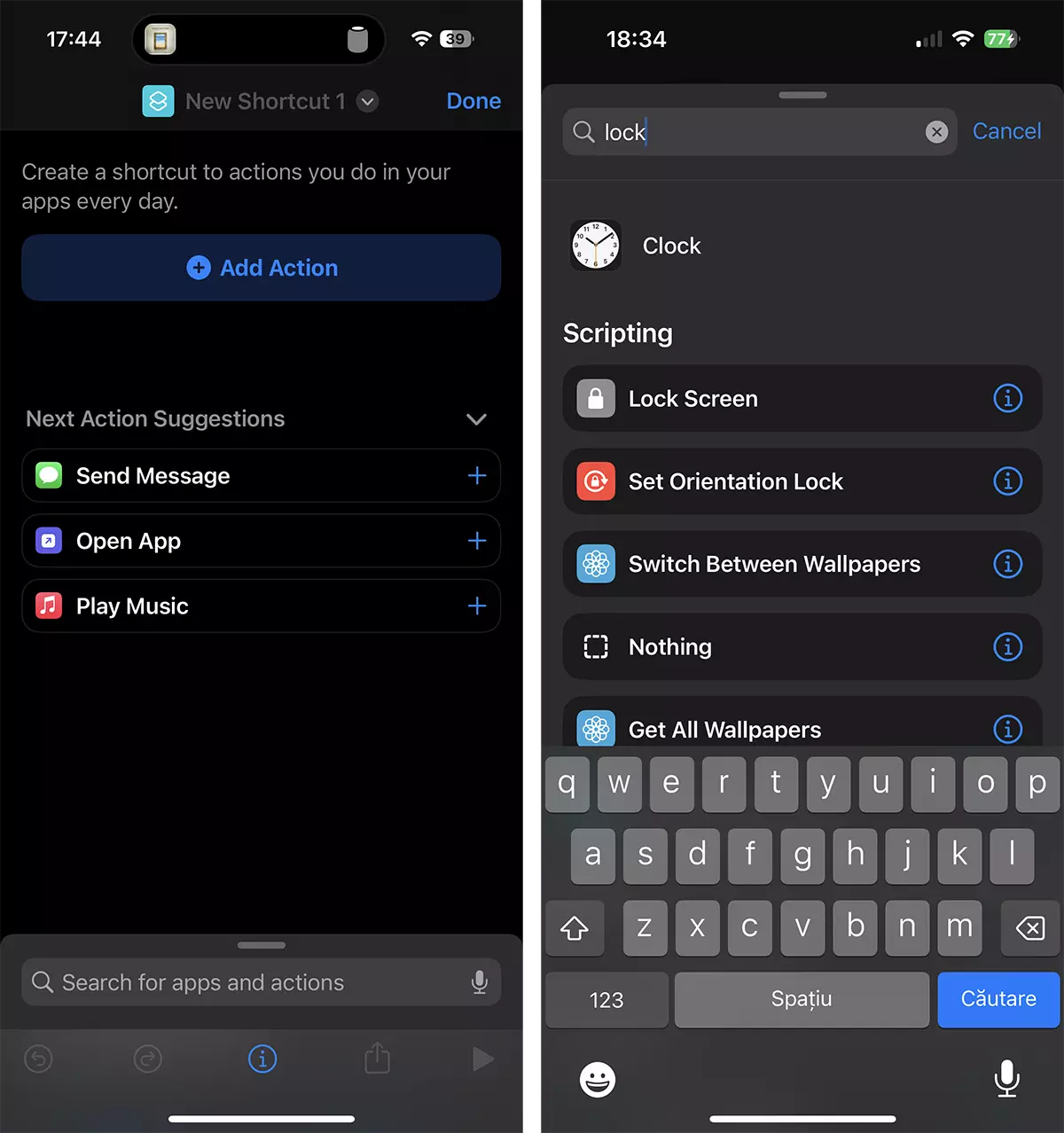
3. आपके द्वारा चुने जाने के बाद Lock Screen, शेयर बटन पर नया जोड़ना चुनें shortcut pe Home Screen. Add to Home Screen.
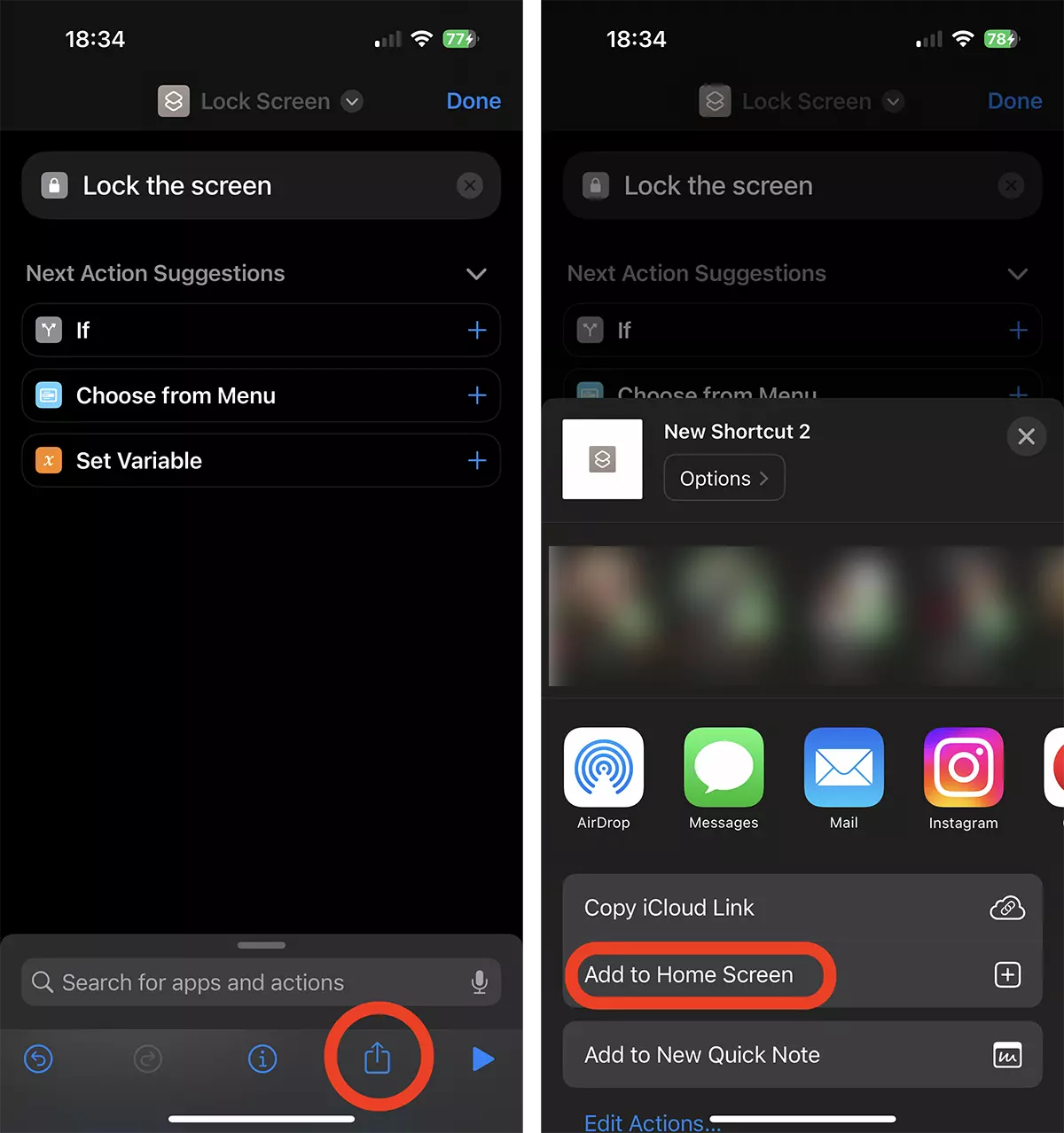
4. अगले चरण में, आप नए "एप्लिकेशन" के आइकन को अनुकूलित कर सकते हैं Shortcuts और आप एक नाम चुन सकते हैं।
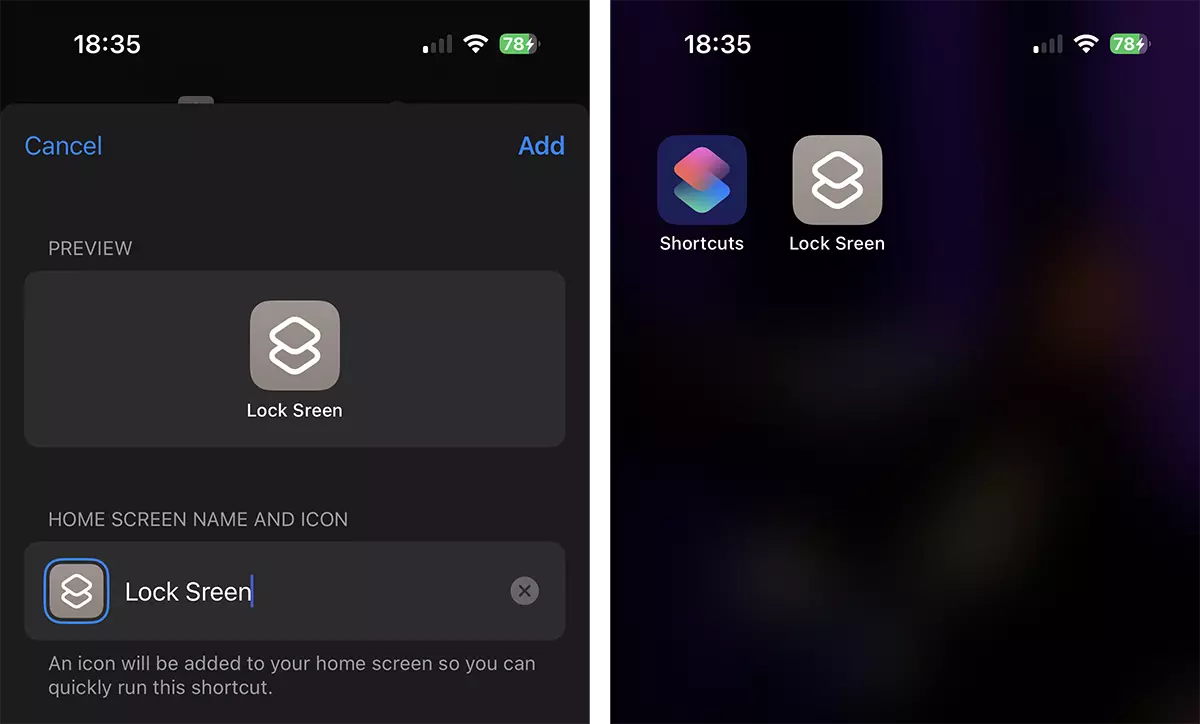
साइड बटन दबाए बिना अपने iPhone को जल्दी से कैसे लॉक करें I
IPhone को जल्दी से ब्लॉक करने के लिए आपको बस इतना करना है कि नए को सक्रिय करना है shortcut से Home Screen. दबाने के बाद यह तुरंत दिखाई देगा Lock Screen, और अनलॉक करने के लिए आपको आवश्यकता होगी Face ID या Touch ID.